Для решения проблем, связанных с некорректной загрузкой драйверов, системных и сторонних компонентов в Windows нередко используется Safe Mode или иначе безопасный режим. В этом режиме Windows загружает самый минимум компонентов, что позволяет пользователю выявлять нерабочие или сбойные программы либо драйвера, выполнять откат к системным точкам восстановления, производить операции с файлами и так далее.
Существует несколько способов загрузиться в Safe Mode, например, с помощью штатной утилиты msconfig или консольной bcdedit.
Второй способ более быстр, но это при условии, что команда перезагрузки в безопасном режиме у вас под рукой. Впрочем, если нет, можно создать отдельный ярлык, ее содержащий или даже несколько ярлыков, ведь bcdedit может принимать несколько параметров. Ключ network, к примеру, дает возможность пользоваться в безопасном режиме интернетом, а safebootalternateshell загружает систему с запущенной командной строкой.
Итак, ярлыки.
Скачайте по ссылке yadi.sk/d/gq8g7Qh33YNUvC архив с VB/S-скриптами и извлеките их в расположение, где они не будут вам мешать.
Всего в архиве четыре скрипта: NormalMode.vb/s, SafeMode.vb/s, SafeModeCommandPrompt.vb/s и SafeModeNetworking.vb/s.
- Первый загружает Windows в обычном режиме.
- Второй — в безопасном минимальном.
- Третий — в безопасном с поддержкой командой строки.
- Четвертый — в безопасном с поддержкой сети.
Создайте на рабочем столе ярлык.
В поле расположения объекта вставьте команду wsсript.exe и путь к нужному вам скрипту через пробел.
Допустим, так:
wsсript.exe D:\SafeMode\SafeMode.vb/s
Аналогичным образом создаем прочие ярлыки и даем им приличествующие названия.
Вместо ярлыков также можно использовать контекстное меню Проводника, но для этого вам понадобиться интегрировать в него соответствующие опции.
Предлагаем воспользоваться готовыми твиками реестра.
Скачайте по ссылке yadi.sk/d/Kd716C4g3YNV5Z архив с твиками и скриптами. Папку SafeMode со скриптами забросьте в корень диска С, а затем выполните слияние REG-файла «Add Safe Mode Context Menu.reg».
Готово, после этого в контекстном меню Проводника у вас появятся четыре новых опции.
И последнее.
Если вы захотите разместить скрипты в другом месте, отредактируйте пути в файле «Add Safe Mode Context Menu.reg».
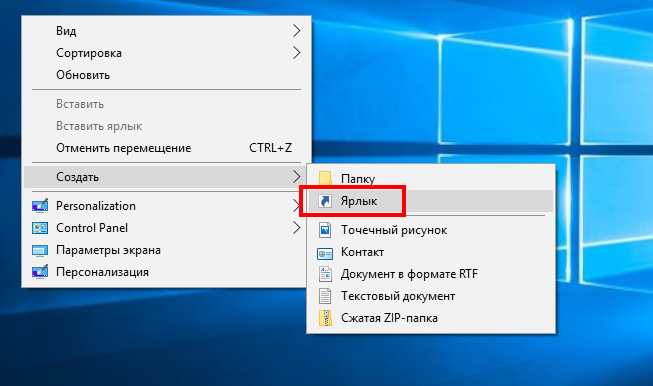
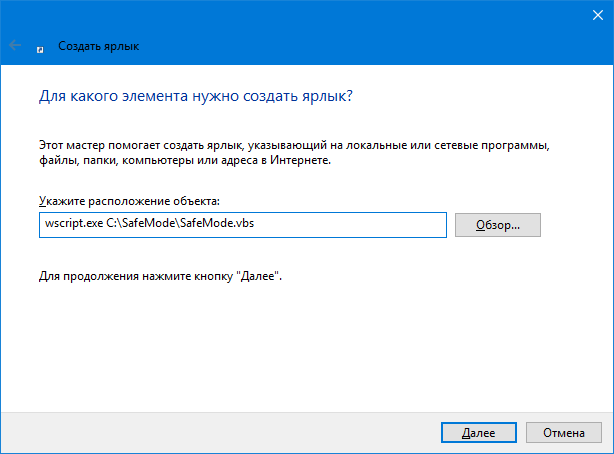

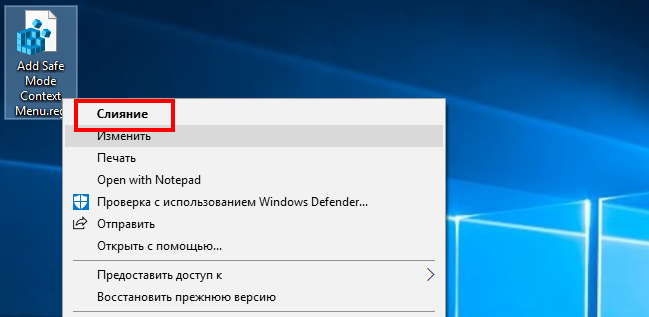

Добавить комментарий